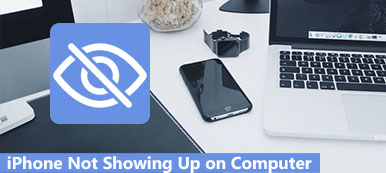Oldukça az sayıda iPhone sahibi, ses düğmesiyle ilgili bir sorun hakkında yorum yaptı. Sorun, sesini kısmaya veya kapatmaya çalıştıklarında iPhone'larının ses düğmesi çalışmıyor. Gerçekten iPhone sahipleri için rahatsız bir şey olabilir. Nasıl iPhone ses çalışmıyor çalışmıyor düzeltmek için?
Aslında, iPhone'un çalışmamasını düzeltmenize yardımcı olmak için bu makalede sizin için önerilen en iyi yöntemler olduğundan, sorun hakkında endişelenmenize gerek yok. Hemen makaledeki en iyi çözümleri bulun.

- Bölüm 1: Neden iPhone Ses Çalışmıyor
- Bölüm 2: iPhone'da Çalışmayan Sesli Postayı Düzeltmenin Temel Yolları
- Bölüm 3: iPhone Ses Düzeyi Çalışmanın Düzeltilmesi İçin Profesyonel Yol
Bölüm 1: Neden iPhone Ses Çalışmıyor
Cilt sorununa neden olabilecek iki şey, yazılım ve donanım var. İPhone ses seviyesinin neden çalışmadığını bilmeden önce, iPhone'unuz bir ses çıkardığında nasıl çalıştıklarını anlamalısınız. Aslında, iPhone'daki uygulamanız hangi sesin çalınacağına ve hangi zamanın çalınacağına karar verirken, donanım iPhone'un altındaki dahili hoparlördür ve yazılım talimatlarını duyabileceğiniz ses dalgalarına dönüştürür.
Bu nedenle, ses seviyesinin çalışmamasının nedeni yazılımsa, iPhone'unuz hoparlöre doğru sinyalleri göndermeyebilir, böylece donanım hiç çalışmaz. Neyse ki, çoğu yazılım sorunu evde kendi başınıza çözülebilir. Ancak, donanımın zarar görmesinden kaynaklanan birim çalışmıyorsa bu zor bir şey olabilir.
Bölüm 2: Birim iPhone'da çalışmayan düzeltmek için temel yollar
Ses sorunu, ses dosyalarından geliyorsa, bildirim seslerini değiştir, alarm seslerikontrol etmek için zil sesleri, zil sesleri vb. Aksi takdirde, iPhone sesinin çalışmamasını düzeltmek için aşağıdaki çözümleri denemelisiniz.
1. İPhone'unuzu yeniden başlatın
İPhone'unuzu yeniden başlatmak, çalışmayan iPhone hacminin düzeltilmesi de dahil olmak üzere bazı sorunları çözmenin en kolay yolu olabilir. Ve iPhone'unuzu yeniden başlattığınız adımlar gerçekten çok kolay. İPhone ekranınızda kaydırıcı görünene kadar "Güç" düğmesini basılı tutmanız yeterlidir. Ardından iPhone'unuzu kapatmak için kaydırın. İPhone'unuz kapalıyken, tekrar açmak için "Güç" düğmesini basılı tutun. Ardından, iPhone hacminizin hala çalışmadığından emin olabilirsiniz. Çoğu durumda, iPhone'u yeniden başlatmak sorunu çözecektir ve iPhone ses düğmeleriniz yeniden çalışmaya başlayacaktır. Bu şekilde bu sorunu çözemezseniz, aşağıdaki yolları da deneyebilirsiniz.

2. Yumuşak Sıfırlama Gerçekleştirin
İPhone'u yeniden başlatmak iPhone'un çalışmamasını düzeltemezse, yazılımdan sıfırlama da gerçekleştirebilirsiniz. Yazılımdan sıfırlama gerçekleştirme yolları, farklı iPhone sürümlerinden farklı olabilir. Bu işi yapmak için sonraki ipuçlarını takip edebilirsiniz.
iPhone 6 / 6 veya önceki sürümler: İPhone 6’lerden önceki bir iPhone kullanıyorsanız, ekranınızda Apple logosunu görene kadar güç düğmesini ve ana düğmeyi aynı anda tutarak iPhone'unuzu yeniden başlatmanız gerekir.
iPhone 7 / 7 Plus: İPhone'un bu iki sürümünü kullanıyorsanız, güç düğmesine basmanız ve ardından Apple logosu ekranda görünene kadar ses kısma tuşunu bir süre basılı tutmanız gerekir.
iPhone 8 veya üstü: Bu sürümler için, ses açma düğmesine hızlı bir şekilde basıp bırakmanız, ardından ses kısma düğmesine basıp bırakmanız gerekir. Ardından, Apple logosu görünene kadar güç düğmesini basılı tutun.

3. İOS Güncelle
İOS'unuzu en yenisine güncellemezseniz, iPhone sesinizin çalışmamasına neden olabilir. İPhone'unuzun iOS sürümüne bakın ve bu sorunu çözmek için en son iOS sürümünü indirip yüklemeyi seçebilirsiniz. Güncellemeden önce iPhone'unuzu bir güç kaynağına bağlayın veya iPhone'unuzun şarjlı olduğundan emin olun ve bir Wi-Fi ağına bağlayın. Ardından iPhone'unuzu açın ve başlatmak için Ayarlar uygulamasını bulun. Daha sonra, Ayar ekranında Genel'e dokunun ve ardından Genel Ekrandayken Yazılım Güncelleme'ye dokunun. Yeni iOS sistemini gördüğünüzde "Şimdi Yükle" ye dokunun. İOS sürümünü güncellediğinizde verilerinizi kaybetme konusunda endişelenmeyin. Verilerinizi yanlışlıkla kaybederseniz, tüm iPhone verilerinizi geri yüklemek için kullanabileceğiniz iPhone Veri Kurtarma adlı en iyi yazılım vardır.

Bunları da bilmek isteyebilirsiniz: iPhone fotoğrafları görünmüyor düzelt Mac'ta iPhoto / Fotoğraflar'da
Bölüm 3: İPhone Ses Düzeltmek için Profesyonel Yolu Çalışmıyor
İPhone'unuz kulaklıkların takılı olduğunu düşündüğünde ancak takılı olmadığında, iPhone'unuz kulaklık modunda olacak ve ses kulaklıktan çalınacaktır. Veya iPhone'unuzu çalışmayan iPhone ses düzeyini düzeltmek için geri yüklemek istiyorsanız, işte size önerilen en profesyonel yol. iOS Sistem Kurtarma iPhone sesinin çalışmaması da dahil olmak üzere iPhone'unuzun bazı sorunlarını gidermek için kullanabileceğiniz en iyi yazılımlardan biridir. DFU modundan, kurtarma Modundan, Apple logosundan, siyah ekrandan ve kulaklık modundan tüm iOS cihazlarınızı düzeltmek kolaydır. İPhone'unuzu düzeltmek için bu yazılımı kullandığınızda veri kaybı konusunda endişelenmeyin. Kullanmanız gerçekten güvenlidir. İşte izleyebileceğiniz ayrıntılı adımlar.
1. Adım. İOS Sistem Kurtarmayı İndirin
İOS Sistem Kurtarma'nın uygun sürümünü seçmek için Apeaksoft resmi web sitesine gidin ve ardından bilgisayarınıza indirin. Daha sonra talimatlara göre bilgisayarınıza kurun.
2. Adım. İOS Sistem Kurtarmayı Başlatın
Bu yazılımı bilgisayarınızda başlatın. Ardından sol sütundaki "Diğer araçlar" ı tıklayın ve ardından ana arayüzde "iOS Sistem Kurtarma" yı seçin. Ardından "iOS Sistem Kurtarma" penceresine girecek ve iPhone biriminizin çalışmamasını düzelteceksiniz.

3. Adım. Strat iOS sistem kurtarma
İPhone'unuzu bir USB kablosuyla bilgisayarınıza bağlayın. Ardından arayüzdeki bilgileri okumalı ve iPhone'unuzu düzeltmek için "Başlat" ı tıklamalısınız. Ve bu yazılım önce iPhone sistem probleminizi otomatik olarak algılayacaktır.

4. Adım. İPhone ses seviyesinin çalışmamasını sağlayın
"Soru" düğmesini tıklayın ve bu yazılımın size iPhone'u Kurtarma moduna geçirmeniz için verdiği kılavuzu izleyin. Daha sonra cihaz kategorisi, türü vb. Dahil olmak üzere uygun iOS modelini seçmeniz gerekir. Ardından aygıt yazılımını indirmek için "İndir" e tıklayın. Birkaç dakika sürebilir. İndirme işlemi bittiğinde, bu yazılım iPhone sesinizin otomatik olarak çalışmamasını düzeltir.

Sonuç
İPhone hacminiz çalışmadığında temel yolları deneyebilir ve bu sorunu doğrudan çözmek istiyorsanız size önerdiğimiz profesyonel yolu seçebilirsiniz. Umarım bir dahaki sefere böyle bir problem yaşamazsınız. Ve eğer varsa, bu en iyi yollarla düzeltin.